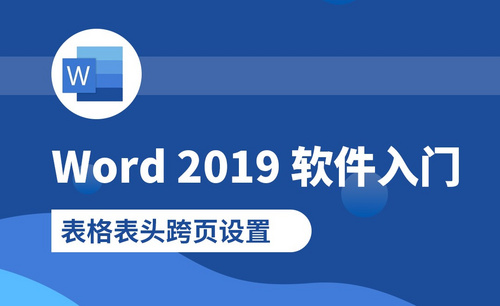Word表格跨页
word表格跨页如何解决?
不管你是做什么工作的,用到电脑的工作都多少要涉及到。制作表格、打印文件、自动制表、手动制表,表格中的数据可以自动计算,表格还可以进行各种修饰。在word软件中,还可以直接插入电子表格。用word软件制作表格,既轻松又美观,既快捷又方便 。相信大家在word里进行插入表格的操作时都会遇到这样的问题:表格太大,跨页衔接不上。往往大家都认为想要解决这个问题很麻烦,大部分都选择置之不理,凑活了事。其实想要解决跨页表格衔接的问题非常简单,只需要简单4步。下面小编就来亲自演示,希望大家都可以掌握这个技能。
1.首先,我们打开需要操作的文件,然后选中你创建的表格并点击鼠标右键,在弹出的选项中点击下方的“表格属性”选项。如下图所示:
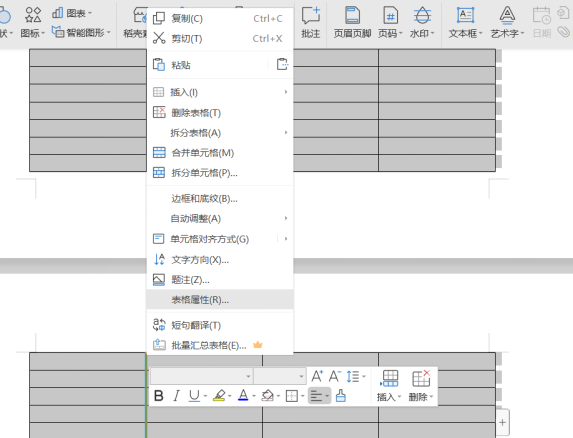
2.然后在打开的表格属性对话框中选择第二个“行”选项,将下方的“允许跨页断行”的选项勾选取消,点击确定。如下图所示:

3.然后在设置好后的跨页的位置在两个页面中间的空白区域用鼠标双击。如图所示:

4.双击之后就可以看到跨页断行的表格连接起来了。如图所示:

怎么样,是不是比想象中的要简单很多啊,还在等什么呢,赶快打开word试试吧,技多不压身,学会熟练操作word的各种基本技能不仅可以让你的学习或者工作效率更加快速,还可以在别人面前大展身手!
本篇文章使用以下硬件型号::联想小新Air15;系统版本:Win 10;软件版本:WPS office。
Word表格跨页断开怎么解决?
有时候,我们在word表格中,会因为内容太多显示不到同一页。有时候,会多出一行多就会被分到第2页,看起来十分难受。这种情况在Word中就叫做Word表格跨页断开。相信不少同学都遇到过这种问题吧!那么,如果我们想要在Word文档中解决Word表格跨页断开的话该怎么处理呢?
当然有办法解决啦!下面介绍一下word表格跨页断开的解决方法,希望对你有所帮助。一起来看看吧!
步骤如下:
1、首先,我们需要打开电脑上的Word文档;接着,我们看到需要处理的文档就是关于word表格中插入文字比较多的时候,出现断页的情况。(如图所示)

2、下一步,我们只需要把光标放到红色线框标记的位置;这样一来,就会选中整个word表格。
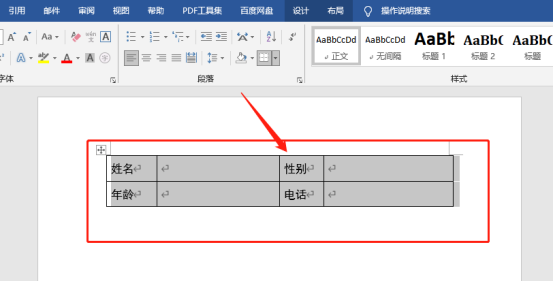
3、下一步,我们单击鼠标【右键】,选择【表格属性】的选项,弹出下图所示对话框。(如图所示)

4、然后,我们在【行】的选项卡中,找到【允许跨页断行】的选项。(如图所示)

5、然后,我们勾选上【允许跨页断行】,单击【确定】的按钮。(如图所示)

6、最后,我们就能看到跨页的的表格和内容显示到了同一页。

7、最终效果如下图所示。
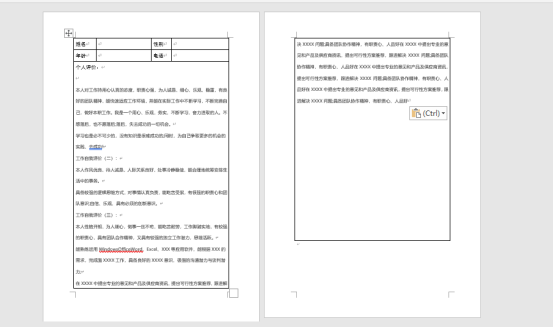
这样一来是不是就看着美观多了!这就是关于Word中表格跨页断开的解决方法了,只需要简单的几个步骤,就能轻松完成。这样打印出来就不会只显示表格了,是不是很实用呢?学会我这种方法,以后都能用到哦!同学们快去试试吧!
本篇文章使用以下硬件型号:联想小新Air15;系统版本:win10;软件版本:Microsoft Office Word 2019。
word表格跨页不用愁,我来教你怎么办!
Word和表格都是咱们办公的过程中经常用到的工具,但是有些时候需要这两者结合才能够方便我们更加直观明了的掌握文件内容。所以有些时候我们需要把表格插入到Word的文档中,可是 Word表格跨页就会有断开的情况发生,这时候我们应该怎么办呢?
第一种方法比较简单,咱们可以尝试一下:
首先是点击表格左侧的图标,接下来将word表格全部选中;
接下来在选中的同时咱们单击鼠标右键下拉菜单选择表格属性;
最后,在word表格属性的菜单中,选择表格“单元行”的设置,接下来我们找到允许跨页断行的选项,然后点一下方框内的“√”,就将允许跨页断行取消了,接下来咱们点击确定就可以了。选择完成以后别忘记看一下Word表格跨页是否恢复哦。

当然啦,如果第一种方法不管用,我们还可以尝试一下第二种:
其实大多数的Word表格跨页断开的现象都出于段落的设置问题,如果咱们的表格没有放在段落里,或者是默认了Word里的段落设置,那么即便是咱们把表格属性的允许跨页断行的选项取消也是没有用的。
这时候咱们就要单击鼠标右键,找到段落的设置,在打开的对话框中进入菜单中选择换行和分页的选项栏,然后按照自己的需求,把换行和分页的菜单中的选项选择一下就可以了,最后别忘了单击确定哦。
其实很多小伙伴在编辑Word表格的时候都会出现跨页断行的情况,既不美观也不适用。重新编辑排版太麻烦,直接下拉表格又会出现太多的空白,只要大家掌握了以上的方法,省时又省力哦。